SSH adalah metode utama akses dan administrasi jarak jauh di Ubuntu 22.04 Jammy Jellyfish dan sistem Linux lainnya. SSH adalah layanan client-server yang menyediakan koneksi terenkripsi yang aman melalui koneksi jaringan. Setelah menginstal Ubuntu 22.04, ini mungkin salah satu hal pertama yang ingin Anda konfigurasi.
Dalam panduan ini, kita akan membahas petunjuk langkah demi langkah untuk menginstal dan mengkonfigurasi SSH di Ubuntu 22.04. Ini akan membantu Anda apakah Anda hanya ingin terhubung ke sistem jarak jauh melalui SSH atau Anda ingin sistem Anda sendiri menerima koneksi masuk juga.
Dalam tutorial ini Anda akan mempelajari:
- Cara menginstal klien dan server SSH di Ubuntu 22.04
- Cara memulai dan menghentikan layanan SSH
- Cara mengizinkan layanan SSH melalui ufw firewall
- Cara mengubah port mendengarkan server SSH

| Kategori | Persyaratan, Konvensi, atau Versi Perangkat Lunak yang Digunakan |
|---|---|
| Sistem | Ubuntu 22.04 Jammy Jellyfish |
| Perangkat Lunak | Server dan klien OpenSSH |
| Lainnya | Akses istimewa ke sistem Linux Anda sebagai root atau melalui sudo perintah. |
| Konvensi | # – membutuhkan perintah linux yang diberikan untuk dieksekusi dengan hak akses root baik secara langsung sebagai pengguna root atau dengan menggunakan sudo perintah$ – membutuhkan perintah linux yang diberikan untuk dieksekusi sebagai pengguna biasa yang tidak memiliki hak istimewa |
Cara menginstal server SSH Ubuntu 22.04
Ikuti petunjuk langkah demi langkah di bawah ini untuk menginstal SSH di sistem Anda dan menggunakannya untuk memulai koneksi jarak jauh atau menerima koneksi masuk.
- Instal paket OpenSSH Server untuk sistem Anda dengan menjalankan perintah berikut di terminal.
$ sudo apt install ssh
- Layanan SSH dapat dikontrol melalui systemd. Gunakan
systemctlberikut ini perintah untuk mengkonfigurasi dan mengontrol layanan. Untuk memulai atau menghentikan server SSH:$ sudo systemctl start ssh AND $ sudo systemctl stop ssh
Untuk memulai ulang server SSH:
$ sudo systemctl restart ssh
Untuk mengaktifkan (membuat SSH mulai otomatis saat boot sistem), atau menonaktifkan server SSH:
$ sudo systemctl enable ssh AND $ sudo systemctl disable ssh
- Periksa apakah server SSH berjalan dengan menggunakan
systemctl statusberikut ini perintah.$ systemctl status ssh
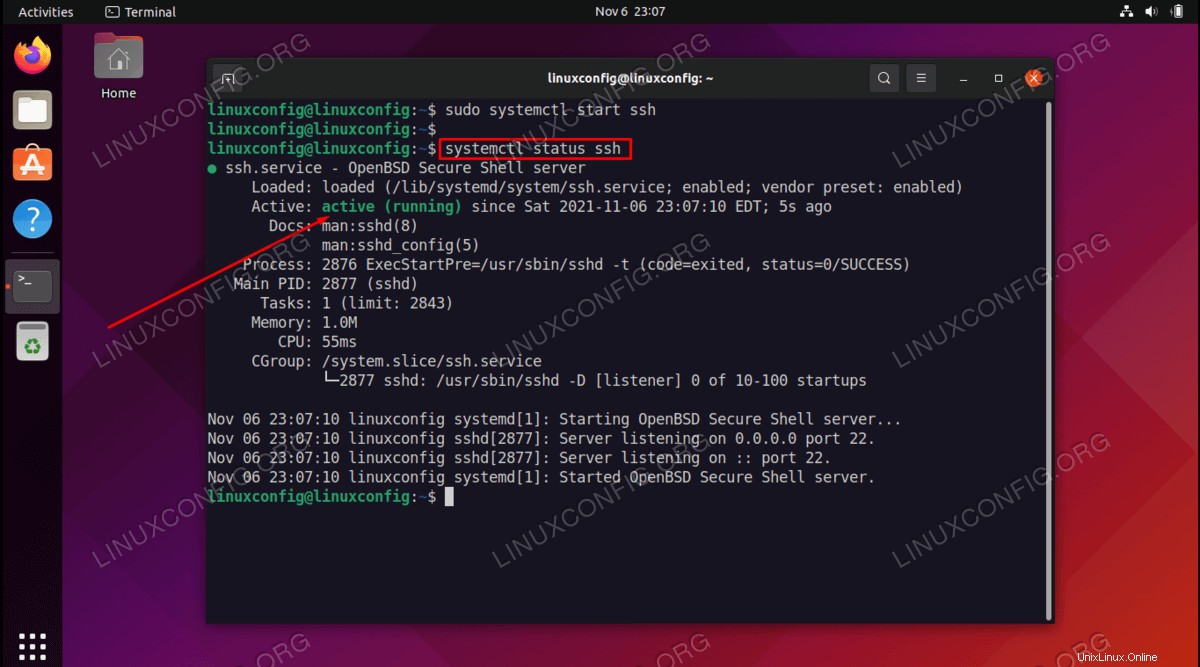
- Jika Anda mengaktifkan ufw firewall Ubuntu default, Anda perlu menjalankan perintah berikut untuk mengizinkan koneksi SSH melalui firewall.
$ sudo ufw allow ssh
- Hubungkan dari klien jarak jauh ke server SSH Anda. Pertama, dapatkan alamat IP server SSH Anda. Untuk melakukannya, jalankan
ipdi bawah ini perintah:$ ip a
Jika Anda ingin terhubung ke server SSH Anda melalui internet, Anda harus mendapatkan alamat IP eksternal Anda:
$ echo $(wget -qO - https://api.ipify.org)
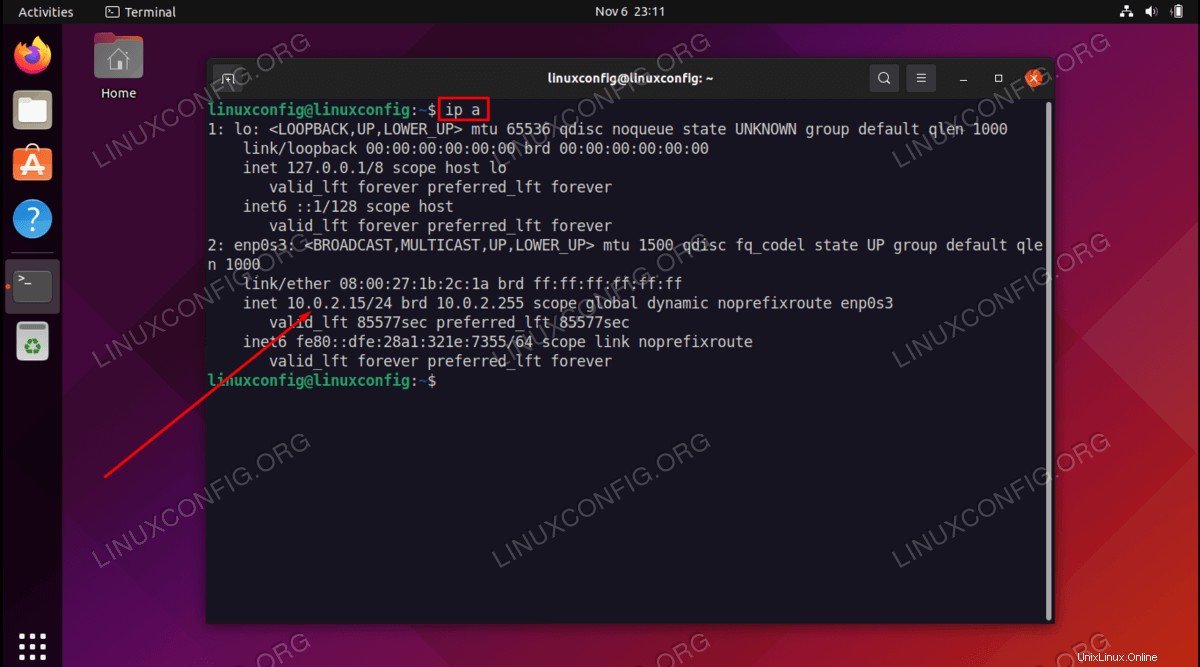
Hubungkan ke server SSH Ubuntu 22.04
Setelah mengikuti langkah-langkah di atas, kita dapat terhubung ke server SSH kita dari jarak jauh dengan menggunakan sintaks perintah ssh berikut:
$ ssh username@hostname-or-ip-address
Misalnya, perintah berikut akan terhubung ke server SSH Ubuntu 22.04 dengan alamat IP 10.0.2.15 sebagai pengguna linuxconfig :
$ ssh [email protected]
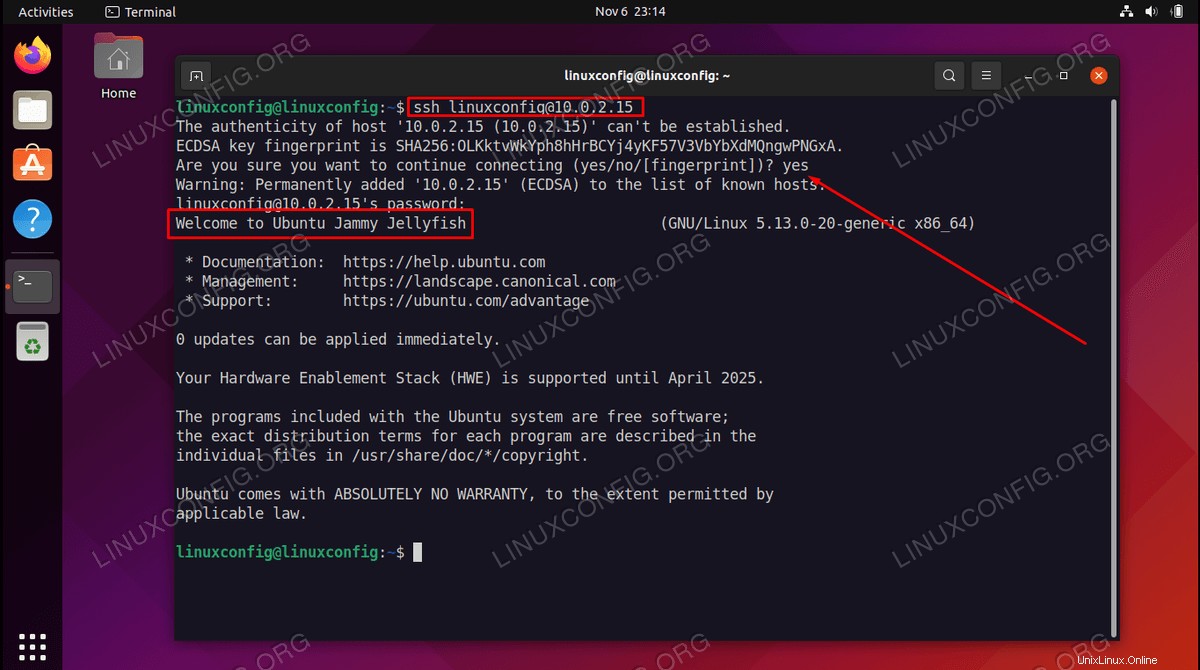
Ubah port SSH default
Ini opsional, tetapi untuk alasan keamanan, disarankan untuk mengubah port SSH default 22 ke beberapa nomor port arbitrer lainnya di atas 1024.
Untuk melakukannya, edit /etc/ssh/sshd_config file konfigurasi sebagai pengguna sudo administratif. Misalnya, untuk mengubah nomor port SSH default dari 22 menjadi 7575 (nomor port acak) buka file konfigurasi SSH dan buat perubahan berikut.
- Edit file konfigurasi SSH dengan nano atau editor teks pilihan Anda.
$ sudo nano /etc/ssh/sshd_config
- Kemudian, ubah
#Port 22baris kePort 7575.Port 7575
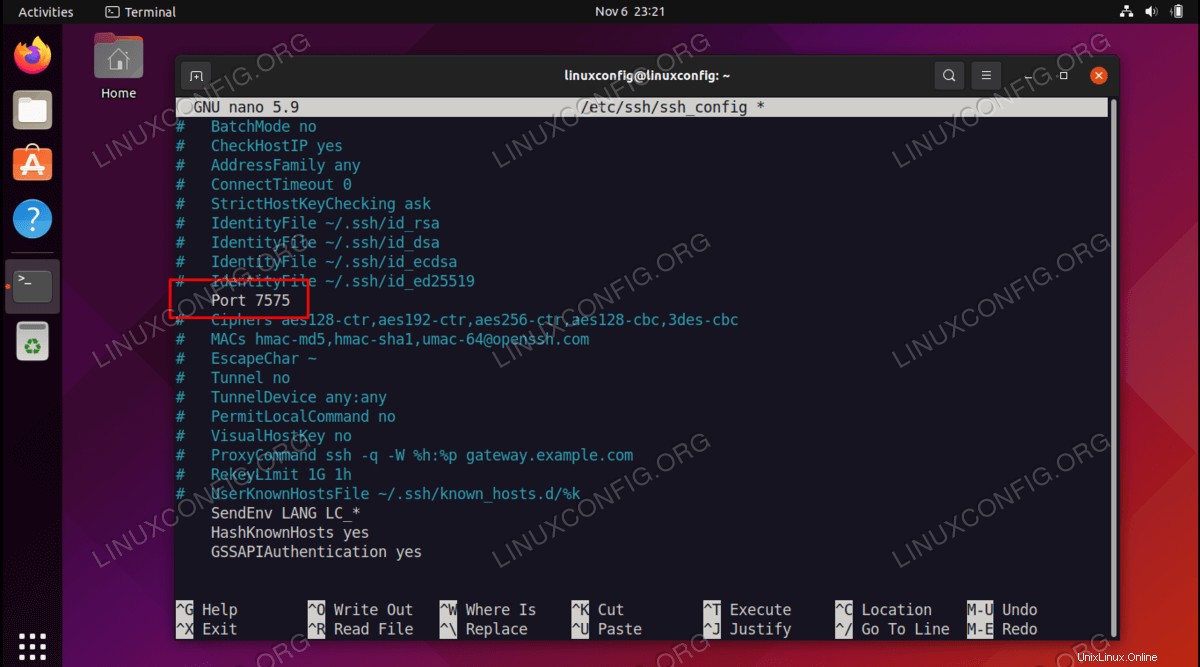
- Setelah Anda membuat perubahan yang sesuai, buka port firewall agar sesuai dengan port SSH baru:
$ sudo ufw allow 7575/tcp
- Untuk menerapkan perubahan ke server SSH Anda, gunakan
systemctlperintah untuk memulai ulang:$ sudo systemctl restart ssh
- Untuk terhubung dari jarak jauh ke nomor port Server SSH tertentu, gunakan
-popsi baris perintah ssh. Contoh:$ ssh -p 7575 [email protected]
Pemikiran Penutup
Dalam panduan ini, kami melihat cara menginstal server SSH di Ubuntu 22.04 Jammy Jellyfish Linux. Kami juga mempelajari cara mengontrol layanan dengan systemctl perintah untuk memulai, menghentikan, memulai ulang, mengaktifkan, atau menonaktifkan layanan. Terakhir, kami membahas langkah-langkah untuk mengubah port SSH default, yang direkomendasikan untuk meningkatkan keamanan. Ingatlah untuk selalu menggunakan sandi yang baik untuk pengguna di sistem Anda, agar akun tidak disusupi melalui SSH.